我相信每个人都知道放大镜的效果,放大当地的东西。那么,我们应该如何在PPT演示文档中制作放大镜效果呢?所以今天小边将教你如何使用PPT来制作放大镜效果,事实上,这种方法并不难,跟随小边看一看。
在PPT中制作放大镜效果的方法:
我们点击插入一张图片:
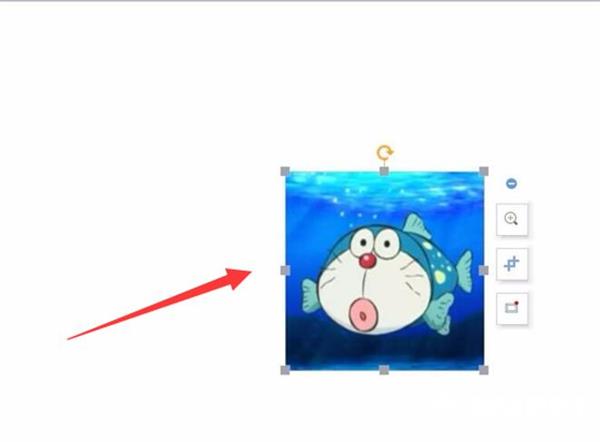
插入一个圆:
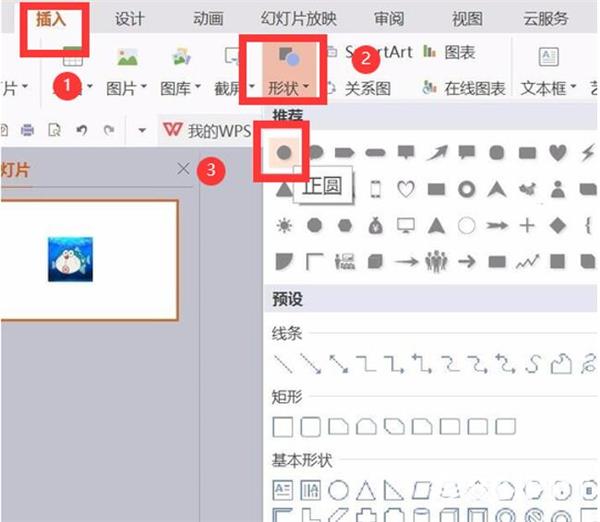
如图所示:
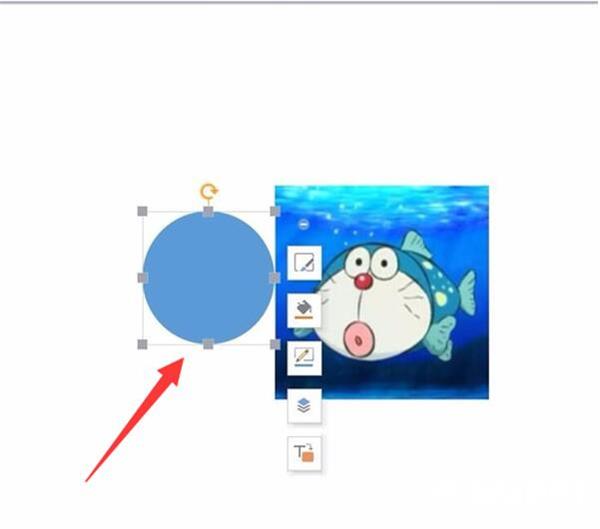
复制图片,按住shift拉大图片,用shift拖动图片,保证图片不变形:
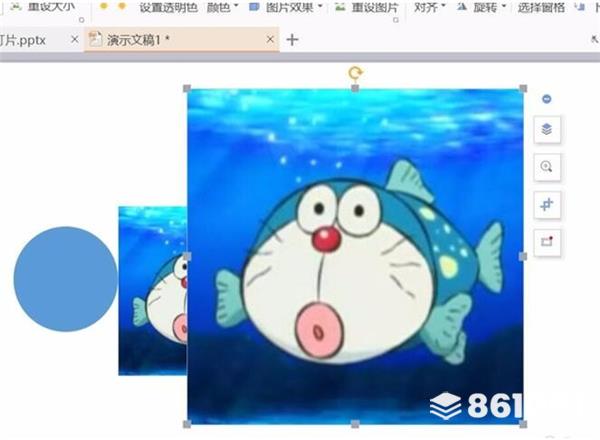
将正圆向上移动到顶层:
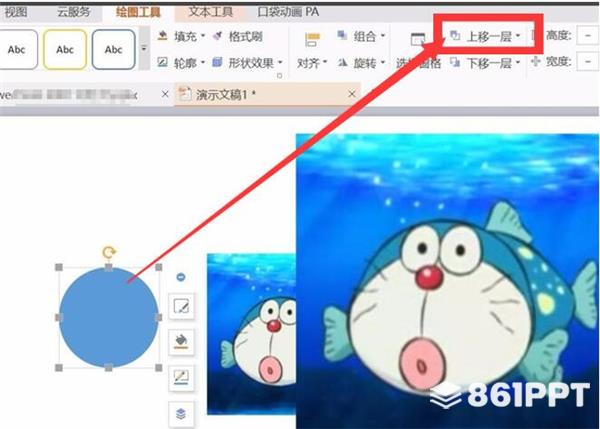
轮廓颜色调整为黑色,形状填充选择“无填充”:
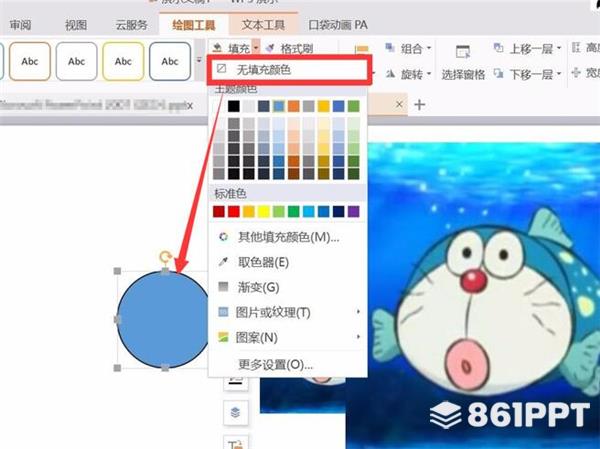
将圆形和图片组合在一起:
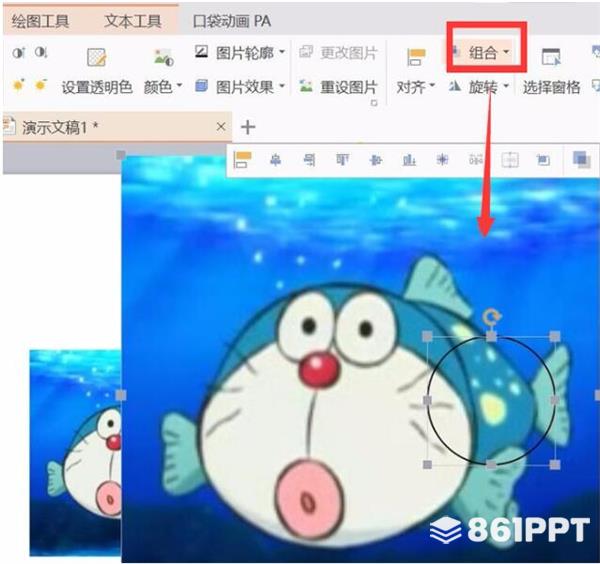
点击菜单栏“图片工具”的“裁剪”:
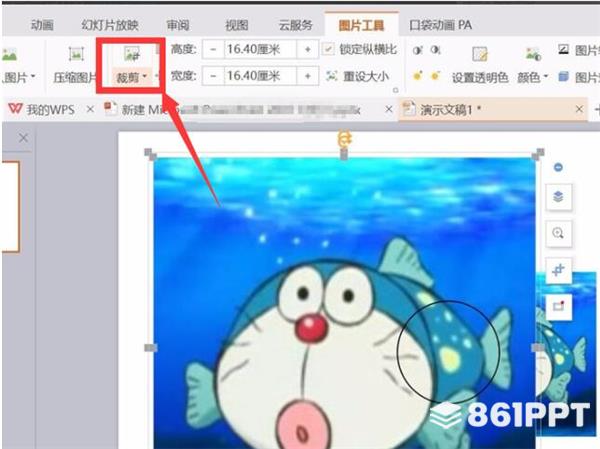
切割留下正圆部分:
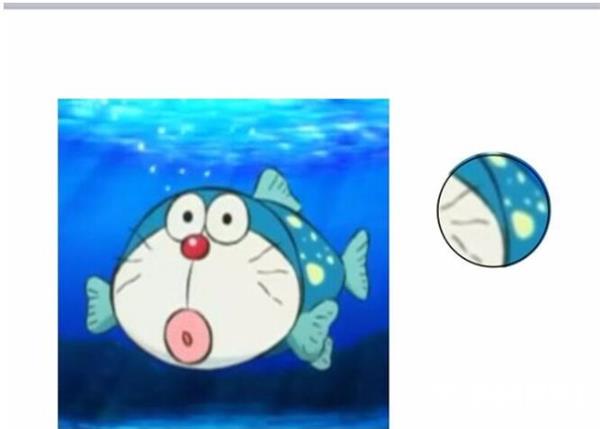
添加一些细节,如线条,完成:
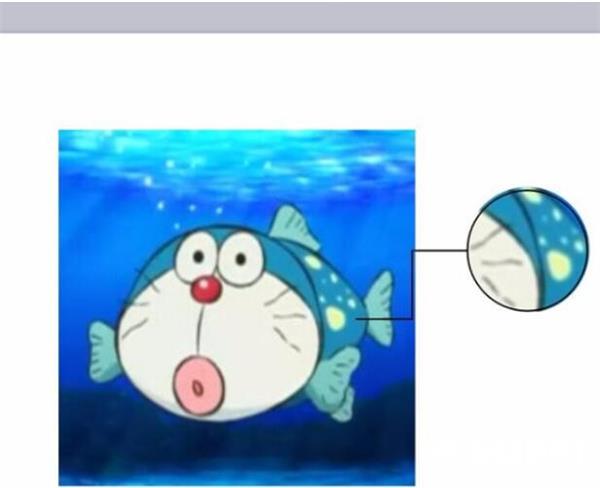
以上是PPT中制作放大镜效果的方法。办公任务系统有更多关于Win10系统的信息~
本文链接:http://task.lmcjl.com/news/4099.html